Cara Menggunakan Perbaikan PC Outbyte: 4 Tips Menyiapkan PC Anda untuk Bekerja dan Belajar
Diterbitkan: 2022-02-13Ingin tahu cara menggunakan alat Perbaikan PC Outbyte secara efisien? Berikut tips sederhana untuk menggunakan alat Perbaikan PC Outbyte secara efisien untuk pekerjaan dan studi Anda.
Saat ini, semuanya tentang waktu dan efisiensi. Ada banyak hal yang bisa dilakukan untuk mendongkrak produktivitas seseorang dalam bekerja. Merapikan meja kantor Anda atau menggunakan kursi ergonomis yang nyaman pasti dapat membantu Anda fokus pada tugas dengan lebih baik. Selain itu, merencanakan hari Anda ke depan dan memprioritaskan tugas yang paling penting adalah cara yang bagus untuk memenuhi tenggat waktu.
Karena sebagian besar pekerjaan atau belajar akhir-akhir ini dilakukan menggunakan PC, penting juga untuk mengoptimalkan perangkat Anda dengan cara yang akan melengkapi aktivitas harian Anda dan memungkinkan Anda melakukannya lebih cepat dan lebih efisien.
Outbyte PC Repair adalah program yang memiliki banyak opsi pengoptimalan komputer. Sebagai pengguna Outbyte sendiri, saya dapat menggunakan alat ini untuk meningkatkan produktivitas saya dan mengurangi jumlah masalah yang mengganggu proses kerja saya.
Daftar isi
Cara menggunakan Perbaikan PC Outbyte
Di bawah ini saya akan memberikan beberapa tips tentang bagaimana alat ini dapat membantu Anda meningkatkan produktivitas dan membuat proses kerja atau belajar Anda lebih lancar.
Tip 1: Hentikan Popup
Anda mungkin secara tidak sengaja atau dengan sukarela menyetujui situs web yang mengirimkan pemberitahuan kepada Anda. Bagaimanapun, pemberitahuan ini dapat mengalihkan perhatian Anda saat Anda sedang belajar atau melakukan panggilan Skype dengan atasan atau tim Anda, jadi mungkin ada baiknya untuk menonaktifkannya.
Setelah mengunjungi ratusan situs web, mungkin sulit bagi Anda untuk mengetahui secara manual situs web mana yang Anda setujui untuk mendapatkan popup dan menonaktifkannya. Perbaikan PC Outbyte memiliki alat listrik 'Stop Popup' yang dapat dengan cepat mengidentifikasi semua popup situs web yang terkait dengan perangkat Anda. Dasbor menampilkan situs web mana yang terkait dengan popup, serta peringkat yang memberi tahu Anda apakah Anda dapat mempercayai situs ini atau tidak.
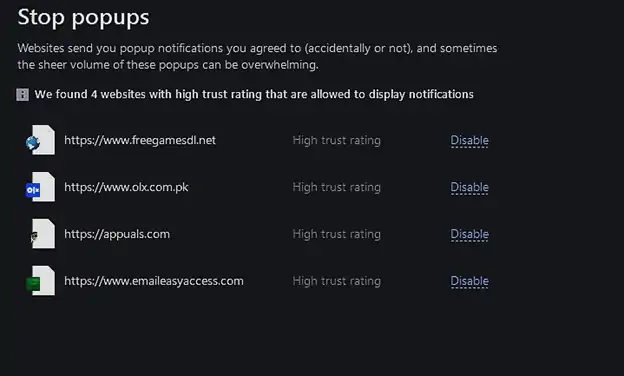
Outbyte menemukan situs web yang dapat mengirimi Anda pemberitahuan dan memungkinkan Anda menonaktifkannya dalam satu klik.
Klik Power Tools > Stop Popup .
Klik 'Nonaktifkan ' di sebelah situs web yang pemberitahuannya ingin Anda hentikan.
Jika mau, Anda dapat mengaktifkan notifikasi lagi setelah selesai bekerja.
Tip 2: Optimalkan Penggunaan Baterai
Saat Anda bekerja dengan laptop dan tidak memiliki pengisi daya atau akses ke stopkontak, selalu ada kekhawatiran tentang kehabisan baterai. Apa yang mungkin tidak Anda sadari adalah seberapa banyak daya yang dapat Anda hemat dengan sedikit penyesuaian pada PC Anda.
Outbyte PC Repair juga memiliki alat praktis untuk pengguna laptop yang dapat membatasi penggunaan daya dan memungkinkan Anda bekerja atau belajar lebih lama. Dari meredupkan layar hingga menghentikan aplikasi yang menghabiskan banyak daya, alat ini akan mengelola berbagai faktor yang dapat menghabiskan masa pakai baterai saat Anda melanjutkan pekerjaan.
- Untuk mengaktifkan penghemat baterai, Klik Power Tools > Battery dan aktifkan opsi yang sesuai dengan Anda saat ini.
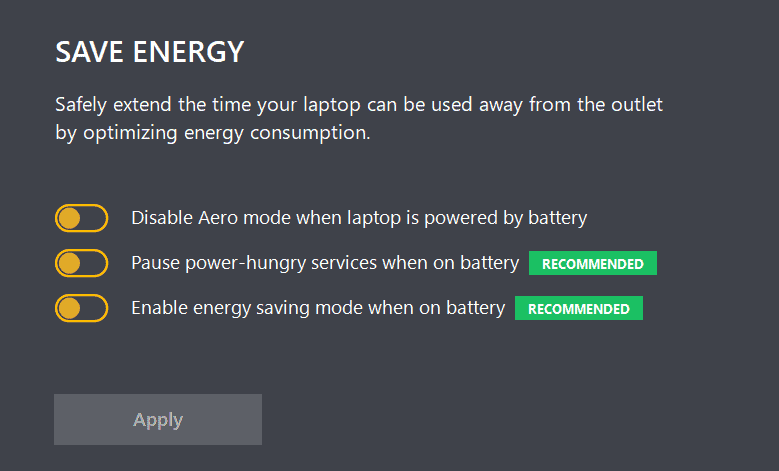
Aktifkan mode hemat energi dan optimalkan layanan yang menghabiskan banyak daya untuk mengurangi konsumsi energi.
- Terkait: 6 cara efektif untuk memperbaiki PC yang rusak karena malware
- 3 Metode Untuk Memulihkan Atau Memperbaiki File Excel yang Rusak
Tip 3: Aktifkan Perlindungan Privasi
Pertama, Anda tidak ingin informasi pribadi Anda bocor. Kedua, Anda juga tidak ingin data bisnis atau pekerjaan apa pun dikirimkan ke pihak ketiga.

Privacy Power Tool memiliki cara cepat untuk menangani masalah privasi dan membantu Anda menjaga keamanan data secara berkelanjutan. Misalnya, ini dapat membersihkan catatan browser Anda, dan juga dapat menghapus cookie pelacakan yang mungkin digunakan beberapa situs web. Salah satu manfaat dari melakukannya adalah mencegah peretas mengakses akun pribadi Anda di web melalui cookie yang mungkin digunakan beberapa situs web.
Selain itu, Perbaikan PC Outbyte dapat mencegah pemulihan file yang terhapus dengan mengaktifkan Penghancur File. Ini adalah lapisan perlindungan tambahan yang dapat digunakan jika Anda ingin menghapus beberapa file atau dokumen secara permanen. Anda juga dapat membiarkan alat Outbyte bertindak sebagai penasihat dengan mengaktifkan Pencarian Aman, ini akan memberi tahu Anda saat Anda berisiko mengakses situs yang tidak aman.
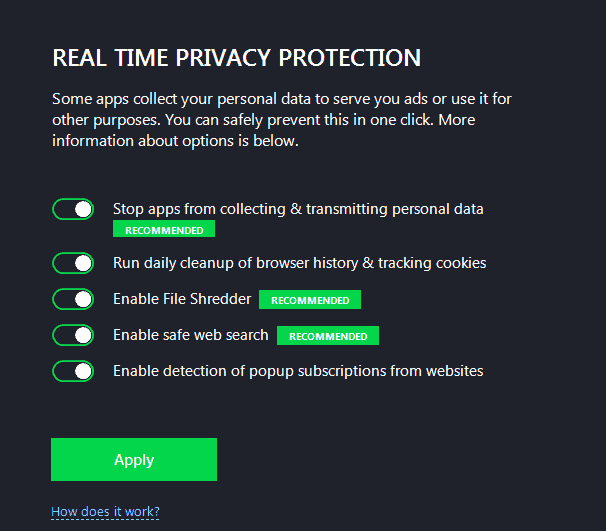
Sekali lagi, cukup atur sakelar sakelar sesuai dengan preferensi Anda dan klik 'Terapkan' untuk mengaktifkan opsi yang Anda inginkan untuk melindungi privasi Anda.
Tip 4: Pastikan Performa Optimal
PC yang berkinerja buruk dapat menyulitkan Anda untuk menyelesaikan tugas pekerjaan Anda secara efisien dan tepat waktu. Dengan Alat Daya 'Kecepatan' Outbyte, Anda dapat menunjukkan ke mana Anda ingin mengalihkan sumber daya PC Anda:
- Saat Anda melakukan penelitian untuk bekerja atau belajar, Anda dapat memprioritaskan browser web.
- Saat PC Anda digunakan untuk tujuan kerja, alat komunikasi seperti Microsoft Office dan aplikasi lain dapat diprioritaskan. Jika demikian, aktifkan opsi 'Tingkatkan Office, Outlook, dan Skype'.
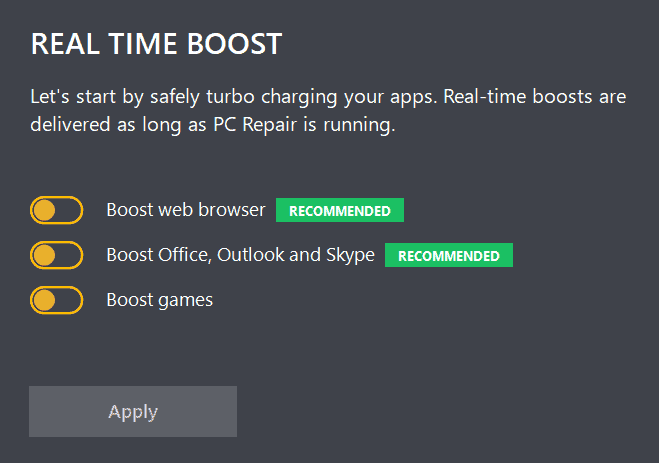
Cukup gunakan sakelar sakelar untuk menunjukkan preferensi Anda. Sekarang, alih-alih mengalihkan terlalu banyak sumber daya dan CPU ke aplikasi dan tugas yang tidak penting, opsi yang dipilih akan selalu mendapatkan prioritas dan berkinerja lebih cepat dari sebelumnya.
- Terkait: Ulasan TweakBit PCRepairKit: Ini Membantu Anda Memperbaiki Komputer Anda untuk Kebaikan
- 12 Cara Menginstal, Memperbarui & Memperbaiki Driver di Windows
Kata-kata terakhir
Mengoptimalkan PC Anda dapat membuat hari kerja Anda lebih produktif. Dengan melakukan beberapa penyesuaian pada sistem Anda seperti yang dijelaskan dalam panduan ini, Anda dapat menikmati proses yang lebih lancar saat menyelesaikan tugas harian atau belajar untuk ujian menggunakan alat Perbaikan PC Outbyte.
Saya harap tutorial ini membantu Anda mengetahui tentang perangkat lunak Editor PDF Terbaik untuk Mac dan Windows . Jika Anda ingin mengatakan sesuatu, beri tahu kami melalui bagian komentar. Jika Anda menyukai artikel ini, silakan bagikan dan ikuti WhatVwant di Facebook, Twitter, dan YouTube untuk kiat teknis lainnya.
Cara Menggunakan Perbaikan PC Outbyte – FAQ
Apakah aman menggunakan alat Perbaikan PC Outbyte?
Ini benar-benar aman untuk digunakan. Anda menggunakannya untuk tugas pemeliharaan utama yang berbeda untuk individu atau bisnis.
Manakah cara terbaik untuk mengatur PC untuk Bekerja dan Belajar?
Cara pertama dan terbaik untuk mengatur PC untuk Word dan belajar adalah dengan Menghentikan popup.
Apakah mungkin untuk melindungi data pribadi atau bisnis menggunakan alat Perbaikan PC Outbyte?
Ya. Privacy Power Tool memiliki cara cepat untuk menangani masalah privasi dan membantu Anda menjaga keamanan data secara berkelanjutan. Itu juga menghapus cookie pelacakan yang digunakan beberapa situs web.
Bagaimana cara mengoptimalkan penggunaan baterai menggunakan alat Perbaikan PC Outbyte?
Klik Power Tools >Battery dan aktifkan opsi yang sesuai dengan Anda saat itu. Aktifkan mode hemat energi dan optimalkan layanan yang menghabiskan banyak daya untuk mengurangi konsumsi energi.
